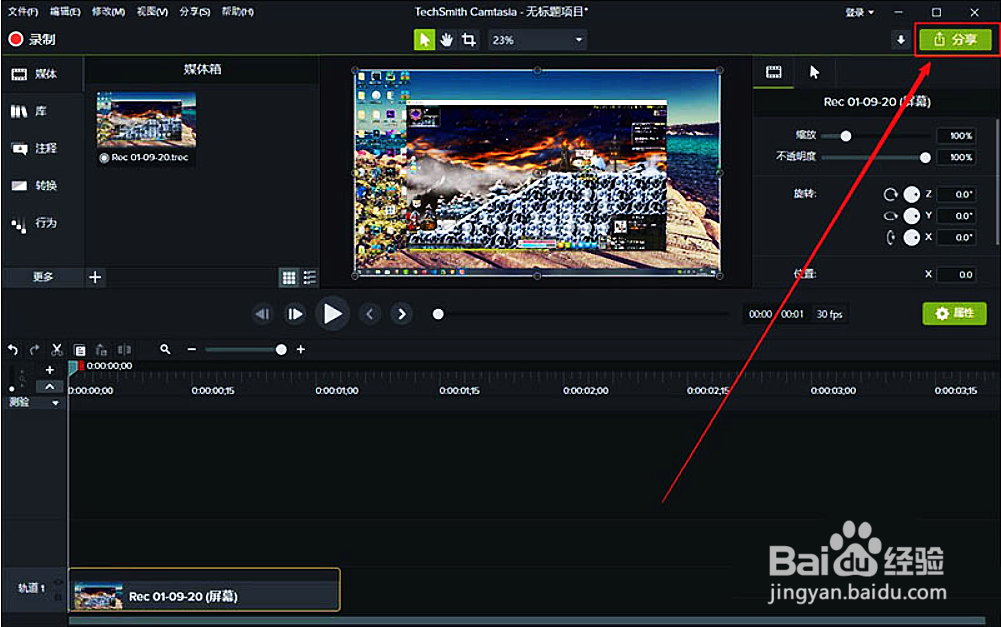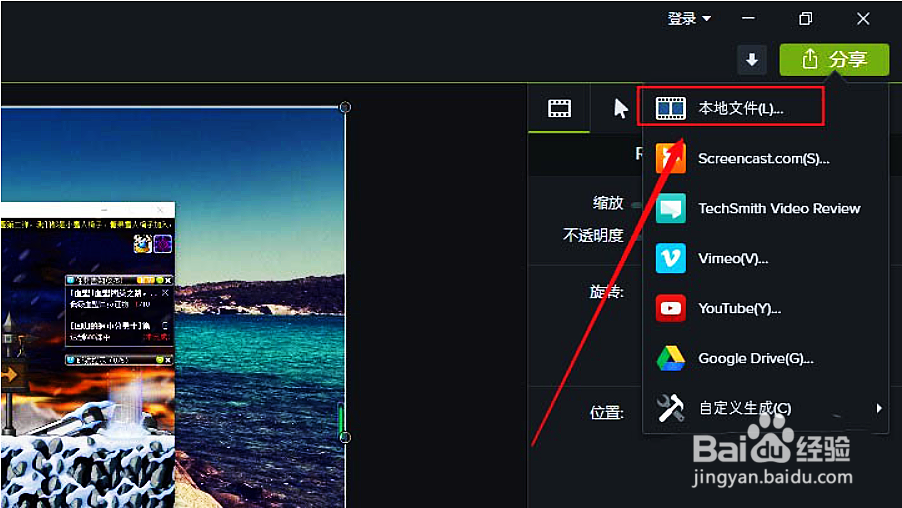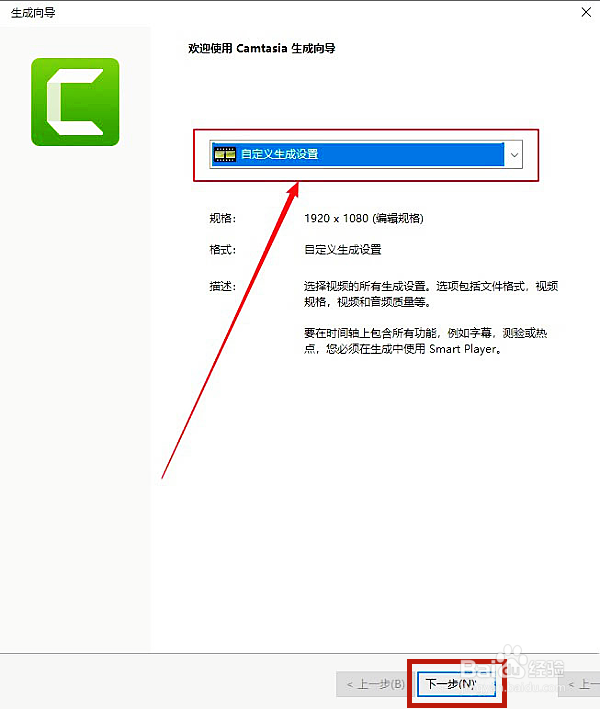1、进入软件编辑界面双击打开camtasia studio软件,进入camtasia软件编辑界面。
2、点击分享按钮录制一段视频,将视频导入camtasia软件,点击界面右上角的“分享”按钮。
3、选择本地文件点击弹出的下拉菜单中的“本地文件”选项,菜单中包括其他导出格式,导出mp4格式只需“本地文件”即可。
4、点击自定义菜单在弹出的“生成向导”窗口中点击上方的“自定义生成设置”下拉菜单。
5、选择mp4格式在打开的下拉菜单中,根据需要选择不同的视频格式进行导出,包括不同分辨率的mp4格式,点击“下一步”。
6、导出mp4完成填写导出视频的名称,导出视频存放的位置,下方选项保持默认勾选即可,点击右下角“完成”按钮,完成mp4的导出。